-Рубрики
- кулинария (1362)
- вторые блюда (235)
- курица (184)
- консервирование (141)
- салаты (126)
- интересные вкусняшки (120)
- блюда из овощей (112)
- грибы (111)
- свинина (101)
- праздничное застолье (91)
- соусы,жульены,маринады (58)
- первые блюда (55)
- напитки,коктейли (52)
- сервировка,украшения блюд (50)
- рулеты (49)
- рыба (49)
- в микроволновке,в мультиварке (46)
- видео кухня(разное) (33)
- сало,пастрома,колбасы (28)
- готовим в горшочках (22)
- постные блюда (21)
- молочные блюда (18)
- холодные закуски(бутерброды,эклеры) (10)
- детское меню (7)
- кулинарная шпаргалка (7)
- паштеты,тушенки (6)
- Блюда из зайца,дичи (4)
- выпечка,сладости (1158)
- торты,пирожные (313)
- пироги,запеканки (205)
- пирожки,плацинты,пончики,чебуреки (175)
- печенье,пальчики (95)
- пицца,лаваш (73)
- кексы,маффины,куличи (63)
- украшение тортов (59)
- несладкая выпечка (50)
- сладкие рулеты (42)
- тесто,виды теста (42)
- сладости (38)
- оладьи,блины,блинчики (37)
- несладкие пироги (30)
- желе (15)
- видеорецепты (13)
- крема (6)
- торты без выпечки (3)
- пироженые (1)
- вязание (656)
- шали,накидки,болеро (85)
- туники,топы (82)
- свитерочки,пуловеры (79)
- полезное для вязания (73)
- пледы,мелочи для дома (72)
- вязание крючком (51)
- шарфики (49)
- сумки,шапки,митенки (40)
- платья (38)
- салфетки (26)
- узоры крючком (26)
- детские вещи (21)
- узоры спицами (21)
- носочки,тапочки (13)
- ирландское кружево (10)
- украшения,разные мелочи (6)
- филейное вязание (4)
- вышивка (425)
- полезное для вышивания (68)
- схемы вышивки крестиком (62)
- птички (43)
- животные (37)
- пейзажи (34)
- натюрморты,фрукты,овощи (23)
- для детей (22)
- вышивка для дома(подушки,скатерти) (10)
- детская вышивка (7)
- обереги (4)
- станки,органайзеры для вышивания (4)
- шитье (408)
- техника шитья (86)
- платья,халаты (68)
- разное для дома (54)
- выкройки(разные) (44)
- блузки,рубашки,туники (40)
- шьем детям (32)
- брюки,шорты,комбинезоны (27)
- вечерние платья (24)
- основы кройки (21)
- пальто,сумки,акссесуары (19)
- юбки (15)
- видео уроки шитья (9)
- машиные строчки (5)
- компьютер (288)
- полезные ссылки (116)
- программы (58)
- картинки (28)
- все для дома (225)
- уют на кухне(все для кухни) (51)
- сад,огород (40)
- двор,огород,сад,дача (30)
- делаем сами (20)
- дизайн интерьера (16)
- бытовая техника (14)
- бытовые хитрости (12)
- кухня (11)
- комнатные цветы (5)
- рукоделие (198)
- шкатулки,игольницы (64)
- разное из бумаги (30)
- мыловарение (7)
- лепка(гипс,эпоксидная смола) (6)
- декупаж (5)
- все о мебели (3)
- изонить (1)
- бисероплетение (189)
- поделки из бисера (85)
- украшения из бисера (69)
- полезное для бисера (31)
- здоровье (174)
- журналы (151)
- для дневника (126)
- косметология (106)
- уход за лицом (50)
- волосы (49)
- скрабы,маски (15)
- видео (88)
- фильмы (41)
- мультики (22)
- клипы,музыка (10)
- для детей (85)
- фотошоп (72)
- разное (64)
- диеты (58)
- фитнес (50)
- магия,приметы,религия (43)
- гороскоп (11)
- прически,макияж (40)
- мастер-классы (37)
- праздники (26)
- английский язык (22)
- о еде,фруктах и их пользе (22)
- флешки (21)
- статусы (18)
- мода-одежда (13)
- белье (2)
- чулки (1)
- психология (10)
- аудиокниги (8)
- заработок в интернете (6)
- акссесуары(заколки,броши,пояса) (5)
- фэн-шуй (3)
-Музыка
- советую послушать)
- Слушали: 12754 Комментарии: 1
- Восточные танцы. ENIGMA ( самая любимая).
- Слушали: 71818 Комментарии: 0
- Саундтрек из х\ф "Три орешка для золушки"
- Слушали: 44372 Комментарии: 5
- Одинокий пастух
- Слушали: 214356 Комментарии: 5
-Кнопки рейтинга «Яндекс.блоги»
-Всегда под рукой
-Поиск по дневнику
-Подписка по e-mail
-Статистика
Записей: 5712
Комментариев: 586
Написано: 6549
Пост о том, как я создаю кулинарную открытку с рецептом в черновике дневника |
Совсем немного времени осталось до Нового года и хозяюшки, в поисках чего-нибудь интересного к новогоднему столу, начнут бороздить просторы рунета. Но как сохранить понравившиеся рецепты себе на компьютер?
Все рецепты я храню у себя на компьютере в формате jpg в виде открыток, которые изготавливаю в ....черновике нашего родного дневника. Сначала этот процесс может показаться сложным, но это не так!!! Главное, понять последовательность шагов, один раз потренироваться и затем вы будете создавать такие открытки за считанные минуты .
Итак, открываем расширенный редактор дневника и создаем таблицу шириной 700 пикселей, заполняем поля, как на скриншоте, пишем название рецепта в графе "Заголовок"
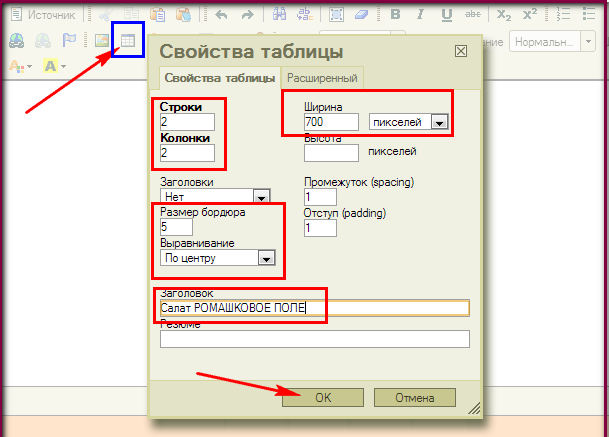
Получается вот такая таблица с заголовком
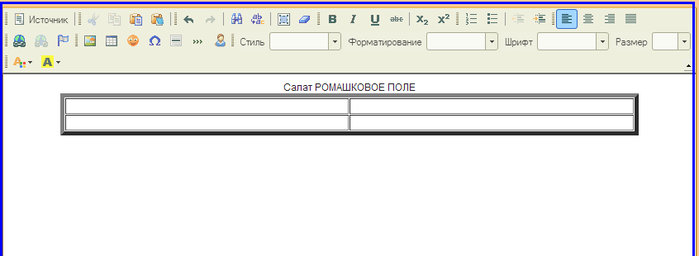
Копируем картинку на сайте с рецептом
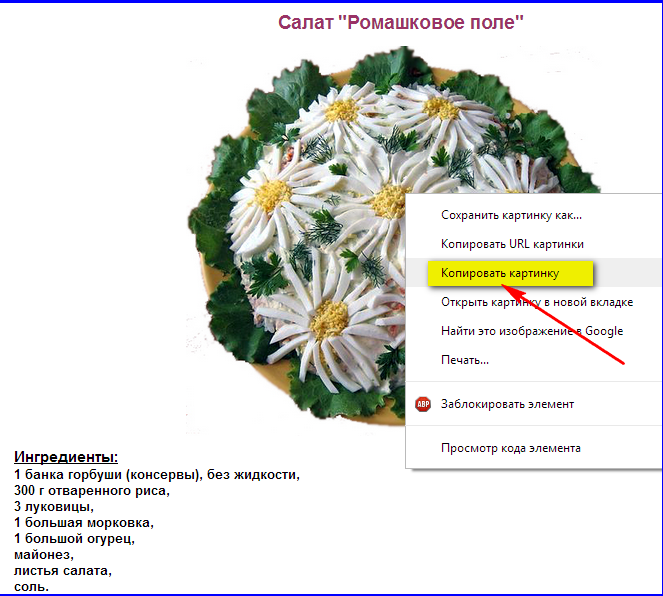
Вставляем в ячейку

Уменьшаем картинку выделив ее правой кнопкой мыши - СВОЙСТВА ИЗОБРАЖЕНИЯ
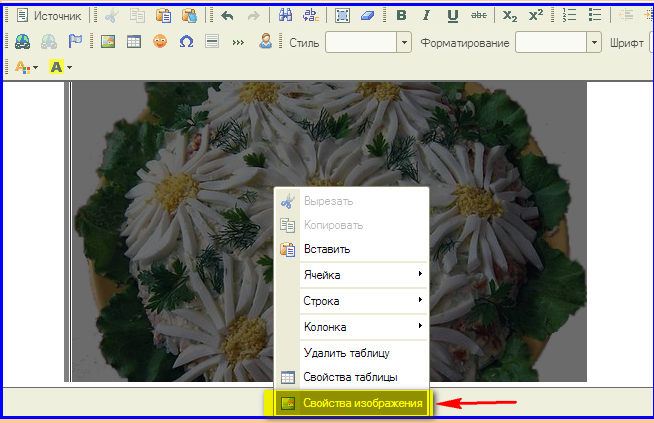
Таблица имеет ширину 700 пикселей, значит картинка должна иметь ширину 350 пикселей- ровно наполовину таблицы.
Если размеры не отобразились жмите на значок СБРОСИТЬ РАЗМЕР, для сохранения пропорций жмите на ЗАМОЧЕК

Как видите, картинка заняла половину таблицы
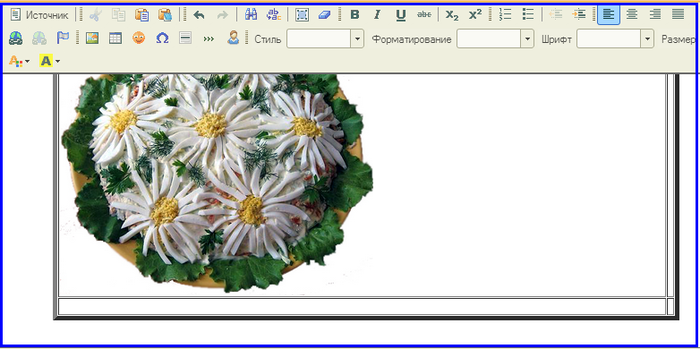
Аналогично, в следующее поле вставляем текст, скопировав его на том же сайте
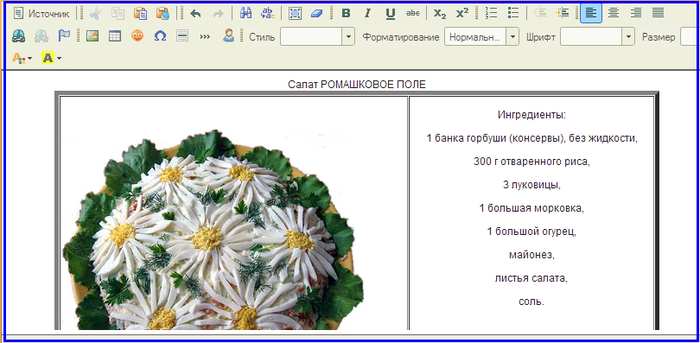
Заполняем текстом или картинкой, если есть, остальные ячейки. Вставленный текст выделяем мышкой и жмем на значок в виде бруска УБРАТЬ ФОРМАТИРОВАНИЕ

Редактируем текст, убираем лишнее и уплотняем, чтобы уменьшить высоту таблицы.
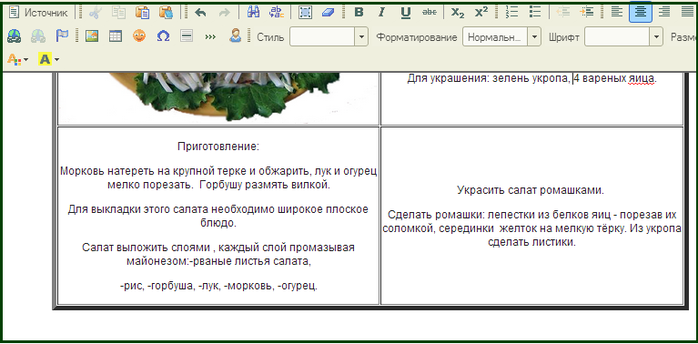
И.... отправляем в черновик!

Делаем скриншот картинки и отправляем в нашу папочку с рецептами на компьютер.

Получаются вот такие открыточки Если есть время, то можно фантазировать сколько угодно, например, вставить рецепт в рамку с кодом и сделать скриншот, но с таблицей гораздо удобнее и меньше заморочек.
Замечательная программа для снятия снимка с экрана это FastStone Capture. 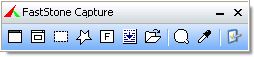
Делает снимок экрана в один клик и ....сразу в редактор, там уже можно отредактировать, добавить запись, рамку, и т. д. Скачать программу можно ЗДЕСЬ
Программу, для быстрого доступа, желательно закрепить в меню Пуск" или на панели задач. Для снятия снимка с экрана запустите программу, она появится поверх экрана и не будет мешать. Выберите нужную область на панельке (я пользуюсь третьим значком слева)), левой кнопкой мыши выделите область обрезки и... отпустите кнопку мыши! Картинка мгновенно попадет в редактор, далее СОХРАНИТЬ и все!! Картинка с рецептом готова! Но, в редакторе много и других замечательных функций . Пробуйте, экспериментируйте, дорогие читатели!
Подробнее об этой программе и других способах создания снимков с экрана читайте пост Как сделать скриншот (снимок экрана) без применения программ.
P.S. Кстати, все свои уроки я делаю с помощью этой программки.
Серия сообщений "Для новичков ЛИ.РУ.":
Часть 1 - С чего начинать дневник?
Часть 2 - Для самых начинающих лирушников.
...
Часть 33 - Для самых новеньких! Способы вставки картинок в сообщение дневника + видео урок.
Часть 34 - Для тех, кто еще не знает! Глюки или новшество? Как вернуть схему в дневнике?
Часть 35 - Пост о том, как я создаю кулинарную открытку с рецептом в черновике дневника
Часть 36 - Уроки для новичков Лиру.
Серия сообщений "мастер-классы":
Часть 1 - СПЕЦВЫПУСК 13 МАСТЕР-КЛАССЫ
Часть 2 - СПЕЦВЫПУСК 15 МАСТЕР - КЛАССЫ
...
Часть 27 - Удобные упаковочки для своей продукции.
Часть 28 - Новогодние шарики МК
Часть 29 - Пост о том, как я создаю кулинарную открытку с рецептом в черновике дневника
Часть 30 - Карета=ларец-шкатулка и МК
Часть 31 - "Мамины сокровища"
...
Часть 35 - Мастер-класс по лепке карандашницы из глины FLEUR
Часть 36 - Чудесные розы из... Вы должны это увидеть! Идеи. Мастер-класс.
Часть 37 - Натуральные твердые духи.
| Рубрики: | кулинария/праздничное застолье компьютер для дневника |
Понравилось: 1 пользователю
| Комментировать | « Пред. запись — К дневнику — След. запись » | Страницы: [1] [Новые] |










